各種設定・操作方法
[fitワークトランク] ファイルのアップロード方法
ワークトランクへのファイルアップロードは下記の手順で行えます。
※自己フォルダ以外のフォルダにファイルをアップロードすることはできません。
Step 1
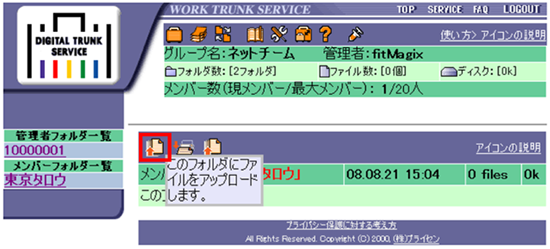
トップページのフォルダ管理アイコン内にある「ファイルアップロード」アイコンをクリックします。
※アイコンにポインターを重ねると、そのアイコンの説明が表示されます。
Step 2
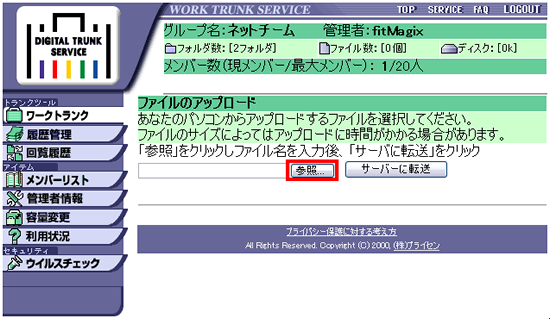
「参照」ボタンを押下し、アップロードするファイルを選択します。
Step 3
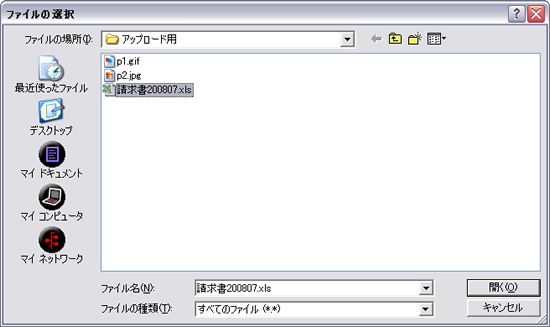
アップロードしたいファイルをローカルディスク内から指定します。
Step 4
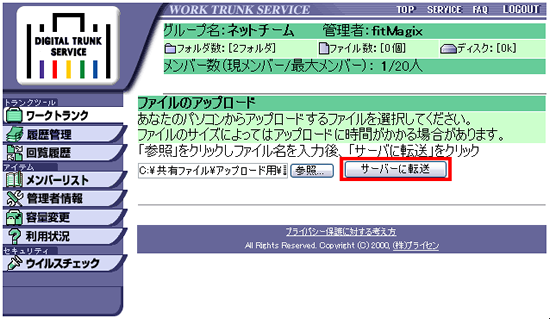
「参照」ボタンの左側に指定したファイル名が表示されます(フルパス表記)ので、ご確認ください。
問題なければ「サーバに転送」ボタンを押下してください。
Step 5
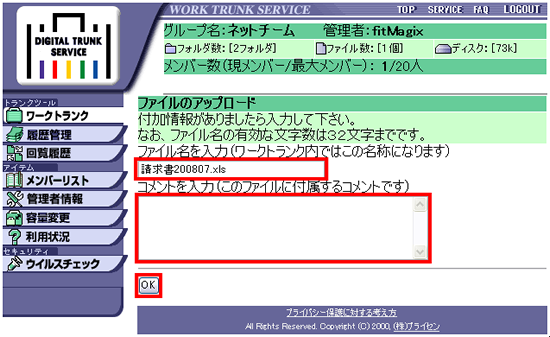
ワークトランク内でのファイル名を入力できます。実際のファイル名とは別の名前を付けたい場合に変更してください。備忘録などのコメントを付けたい場合には、コメント欄に必要事項を入力して下さい。空白のままでも問題ありません。
入力終了後又は変更の必要がない場合、「OK」ボタンを押下します。
Step 6
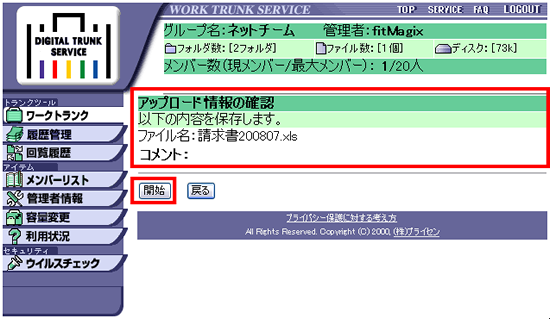
確認画面が表示されますので、入力した内容を確認後、「開始」ボタンを押下して下さい。
※アップロードが開始されます。
Step 7

ファイルのアップロードが完了し、トップページが表示されます。
アップロードしたファイルが画像データ(gif、jpeg、png)の場合は、自動的にファイル名の左にサムネイル画像が表示されます。
ストレージサービス
- [fitワークトランク] 管理者アカウントでのログイン方法2008:08:15:00:00:00
- [fitワークトランク] 管理者アカウントのパスワード再取得方法2008:08:14:00:00:00
- [fitワークトランク] 管理者機能とメンバー機能の違い2008:08:13:00:00:00
- [fitワークトランク] メンバーアカウントでのログイン方法2008:08:12:00:00:00
- [fitワークトランク] ファイルのアップロード方法2008:08:11:00:00:00



























